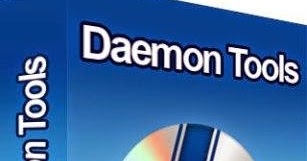වින්ඩෝස් 10 මෙහෙයුම් පද්ධතියේ උපස්ථයක් (උපස්ථයක් හෝ උපස්ථයක්) යනු පිටපතක් නිර්මාණය කරන අවස්ථාවේ ස්ථාපනය කර ඇති වැඩසටහන්, සැකසුම්, ලිපිගොනු, පරිශීලක තොරතුරු සහ ඒ හා සමාන මෙහෙයුම් පද්ධතියකි. පද්ධතිය සමඟ අත්හදා බැලීමට කැමති අය සඳහා මෙය හදිසි අවශ්යතාවකි, මන්ද මෙම ක්රියා පටිපාටිය මඟින් විවේචනාත්මක දෝෂ ඇති වූ විට වින්ඩෝස් 10 නැවත ස්ථාපනය නොකිරීමට ඉඩ සලසයි.
වින්ඩෝස් 10 හි උපස්ථයක් නිර්මාණය කිරීම
තෙවන පාර්ශවීය යෙදුම් භාවිතා කරමින් හෝ ගොඩනංවන ලද මෙවලම් භාවිතයෙන් ඔබට වින්ඩෝස් 10 හෝ එහි දත්ත උපස්ථයක් සෑදිය හැකිය. වින්ඩෝස් 10 මෙහෙයුම් පද්ධතියට විවිධ සැකසුම් සහ කාර්යයන් විශාල සංඛ්යාවක් තිබිය හැකි බැවින්, උපස්ථයක් නිර්මාණය කිරීම සඳහා සරලම ක්රමය වන්නේ අතිරේක මෘදුකාංග භාවිතා කිරීමයි, නමුත් ඔබ පළපුරුදු පරිශීලකයෙකු නම්, සාමාන්ය මෙවලම් භාවිතා කිරීම සඳහා උපදෙස් ද ප්රයෝජනවත් විය හැකිය. වෙන්කිරීමේ ක්රම කිහිපයක් අපි වඩාත් විස්තරාත්මකව සලකා බලමු.
ක්රමය 1: හැන්ඩි උපස්ථය
හැන්ඩි බැකප් යනු සරල හා පහසු උපයෝගීතාවයක් වන අතර, අද්දැකීම් අඩු පරිශීලකයෙකුට පවා දත්ත උපස්ථ කළ හැකිය. රුසියානු භාෂා අතුරුමුහුණත සහ පහසු පිටපත් විශාරද හැන්ඩි උපස්ථය අත්යවශ්ය මෙවලමක් බවට පත් කරයි. යෙදුමේ us ණ ගෙවීම් බලපත්රයකි (දින 30 ක අත්හදා බැලීමේ අනුවාදයක් භාවිතා කිරීමේ හැකියාව සහිතව).
හැන්ඩි උපස්ථය බාගන්න
මෙම වැඩසටහන භාවිතා කරන දත්ත උපස්ථ ක්රියාවලිය පහත පරිදි වේ.
- යෙදුම බාගත කර එය ස්ථාපනය කරන්න.
- උපස්ථ විශාරද දියත් කරන්න. මෙය සිදු කිරීම සඳහා, උපයෝගීතාව විවෘත කරන්න.
- අයිතමය තෝරන්න "උපස්ථ කරන්න" බොත්තම ඔබන්න "ඊළඟ".
- බොත්තම භාවිතා කිරීම එකතු කරන්න උපස්ථයට ඇතුළත් කළ යුතු අයිතම සඳහන් කරන්න.
- උපස්ථය ගබඩා වන නාමාවලිය සඳහන් කරන්න.
- පිටපත් වර්ගය තෝරන්න. පළමු වරට, සම්පූර්ණ වෙන් කිරීමක් නිර්දේශ කෙරේ.
- අවශ්ය නම්, ඔබට උපස්ථය සම්පීඩනය කර සංකේතනය කළ හැකිය (අත්යවශ්ය නොවේ).
- විකල්පයක් ලෙස, ඔබට උපස්ථ උපලේඛනය සඳහා කාලසටහනක් සැකසිය හැකිය.
- ඊට අමතරව, උපස්ථ ක්රියාවලියේ අවසානය පිළිබඳ ඊමේල් දැනුම්දීම් වින්යාසගත කළ හැකිය.
- බොත්තම ඔබන්න සිදු විය උපස්ථ ක්රියාපටිපාටිය ආරම්භ කිරීමට.
- ක්රියාවලිය අවසන් වන තෙක් රැඳී සිටින්න.
ක්රමය 2: Aomei Backupper Standard
Aomei Backupper Standard යනු හැන්ඩි බැකප් වැනි ඔබේ පද්ධතිය කිසිදු ගැටළුවක් නොමැතිව උපස්ථ කිරීමට ඉඩ සලසන උපයෝගීතාවයකි. පහසු අතුරුමුහුණතකට (ඉංග්රීසි) අමතරව, එහි වාසි අතර නොමිලේ බලපත්රයක් සහ දත්තවල උපස්ථ පිටපතක් වෙන වෙනම නිර්මාණය කිරීමේ හැකියාව මෙන්ම පද්ධතියේ සම්පූර්ණ උපස්ථයක් සෑදීමේ හැකියාවද ඇතුළත් වේ.
Aomei Backupper Standard බාගන්න
මෙම වැඩසටහන භාවිතයෙන් සම්පූර්ණ උපස්ථයක් සෑදීමට, මෙම පියවර අනුගමනය කරන්න.
- නිල වෙබ් අඩවියෙන් පළමුව බාගත කිරීමෙන් එය ස්ථාපනය කරන්න.
- ප්රධාන මෙනුවේ, තෝරන්න "නව උපස්ථයක් සාදන්න".
- එවිට "පද්ධති උපස්ථය" (සමස්ත පද්ධතියම උපස්ථ කිරීමට).
- බොත්තම ඔබන්න "උපස්ථ ආරම්භ කරන්න".
- මෙහෙයුම අවසන් වන තෙක් රැඳී සිටින්න.

ක්රමය 3: මැක්රියම් පරාවර්තනය
මැක්රියම් පරාවර්තනය යනු භාවිතා කිරීමට පහසු තවත් වැඩසටහනකි. AOMEI Backupper මෙන්ම මැක්රියම් පරාවර්තනයට ඉංග්රීසි භාෂා අතුරු මුහුණතක් ඇත, නමුත් බුද්ධිමය අතුරු මුහුණතක් සහ නිදහස් බලපත්රයක් මෙම උපයෝගීතාව සාමාන්ය පරිශීලකයින් අතර බෙහෙවින් ජනප්රිය කරයි.
මැක්රියම් පරාවර්තනය බාගන්න
මෙම පියවර අනුගමනය කිරීමෙන් ඔබට මෙම වැඩසටහන භාවිතා කර වෙන් කරවා ගත හැකිය:
- එය ස්ථාපනය කර විවෘත කරන්න.
- ප්රධාන මෙනුවේ, වෙන් කරවා ගැනීමට ධාවක තෝරන්න සහ ක්ලික් කරන්න "මෙම තැටිය ක්ලෝන කරන්න".
- විවෘත වන කවුළුව තුළ, උපස්ථය සුරැකීමට ස්ථානයක් තෝරන්න.
- උපස්ථ උපලේඛනයක් සකසන්න (ඔබට එය අවශ්ය නම්) හෝ බොත්තම ක්ලික් කරන්න "ඊළඟ".
- ඊළඟට "අවසන් කරන්න".
- ක්ලික් කරන්න හරි වහාම උපස්ථයක් ආරම්භ කිරීමට. මෙම කවුළුව තුළ ඔබට උපස්ථය සඳහා නමක් සැකසිය හැකිය.
- උපයෝගීතාව එහි වැඩ අවසන් වන තෙක් රැඳී සිටින්න.






ක්රමය 4: සම්මත මෙවලම්
තවද, මෙහෙයුම් පද්ධතියේ නිත්ය මාධ්යයක් වන වින්ඩෝස් 10 උපස්ථ කරන්නේ කෙසේදැයි අපි විස්තරාත්මකව සාකච්ඡා කරමු.
උපස්ථ උපයෝගීතාව
මෙය වින්ඩෝස් 10 හි සාදන ලද මෙවලමක් වන අතර, ඔබට පියවර කිහිපයකින් උපස්ථයක් සෑදිය හැකිය.
- විවෘතයි "පාලක පැනලය" තෝරා තෝරන්න "උපස්ථ සහ ප්රතිසාධනය" (දර්ශන මාදිලිය විශාල අයිකන).
- ක්ලික් කරන්න "පද්ධති රූපයක් නිර්මාණය කිරීම".
- උපස්ථය ගබඩා වන ධාවකය තෝරන්න.
- ඊළඟට සංරක්ෂිතය.
- පිටපත අවසන් වන තුරු රැඳී සිටින්න.




අප විසින් විස්තර කර ඇති ක්රමවේදයන් මෙහෙයුම් පද්ධතියට උපස්ථ කිරීම සඳහා කළ හැකි සියලු විකල්පයන්ගෙන් far ත්වී ඇති බව සඳහන් කිරීම වටී. සමාන ක්රියා පටිපාටියක් කිරීමට ඔබට ඉඩ සලසන වෙනත් වැඩසටහන් තිබේ, නමුත් ඒවා සියල්ලම එකිනෙකට සමාන වන අතර ඒ හා සමාන ආකාරයකින් භාවිතා වේ.